
Michael Fisher
4
4289
627
La pequeña pantalla de tu iPhone no es un gran teclado. Afortunadamente, puedes usar tu teclado MacBook o Apple para escribir en tu iPhone o iPad, sin luchar con la pantalla táctil.
Con iOS 8, Apple finalmente introdujo teclados de terceros para iPhones y iPads iOS 8 le permite reemplazar su iPhone o teclado de iPad: así es como iOS 8 le permite reemplazar su iPhone o teclado de iPad: así es como con iOS 8, finalmente puede cambiar su teclado de iPhone, y tienes algunas opciones increíbles. . Y sin duda, hacen que escribir sea más fácil. Pero todavía no coincide con la experiencia de escribir en su MacBook.
Lo que estamos buscando aquí es un cambio continuo entre escribir en su computadora y escribir en su teléfono o tableta. Y deberían funcionar con cualquier teclado Mac, como algunos de los mejores teclados inalámbricos todo en uno Los 10 mejores teclados inalámbricos todo en uno para Mac y PC Los 10 mejores teclados inalámbricos todo en uno para Mac y PC inalámbrico Los teclados todo en uno pueden convertir cualquier computadora aburrida en una emocionante PC de cine en casa. Cuál deberías comprar? .
Conectar un teclado Bluetooth
Estas aplicaciones funcionan haciéndose pasar por teclados Bluetooth reales, por lo que es útil si sabe cómo conectar una Mac a su iPhone o iPad. Es bastante simple.
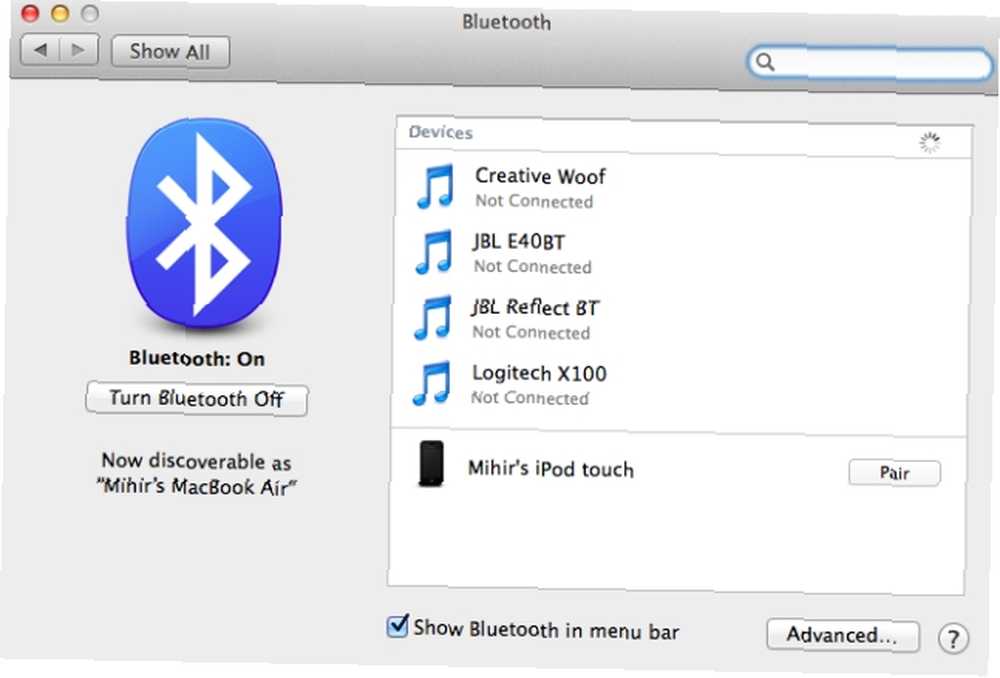
- Haz clic en el ícono de Bluetooth en la barra de menú personalizable de Mac Acumula la barra de menú de tu Mac con los mejores ajustes y aplicaciones Acumula la barra de menú de tu Mac con los mejores ajustes y aplicaciones ¿Esos iconos en la parte superior izquierda de tu computadora? No los estás usando lo suficiente, y eso es muy malo. Esta área de su Mac puede ser una excelente manera de encontrar información rápidamente o incluso conseguir trabajo ... y asegurarse de que Bluetooth esté En
- En tu iPhone o iPad, ve a Configuraciones> Bluetooth y cambiarlo En también. También puede usar el Centro de control (al que se accede deslizando hacia arriba desde la parte inferior de la pantalla) para acceder a un conmutador Bluetooth.
- En su Mac, haga clic en el icono de Bluetooth en su barra de menú y luegoAbra Preferencias de Bluetooth> Emparejar
- Recibirá un mensaje de confirmación en su iPhone o iPad, toque “Par” otra vez
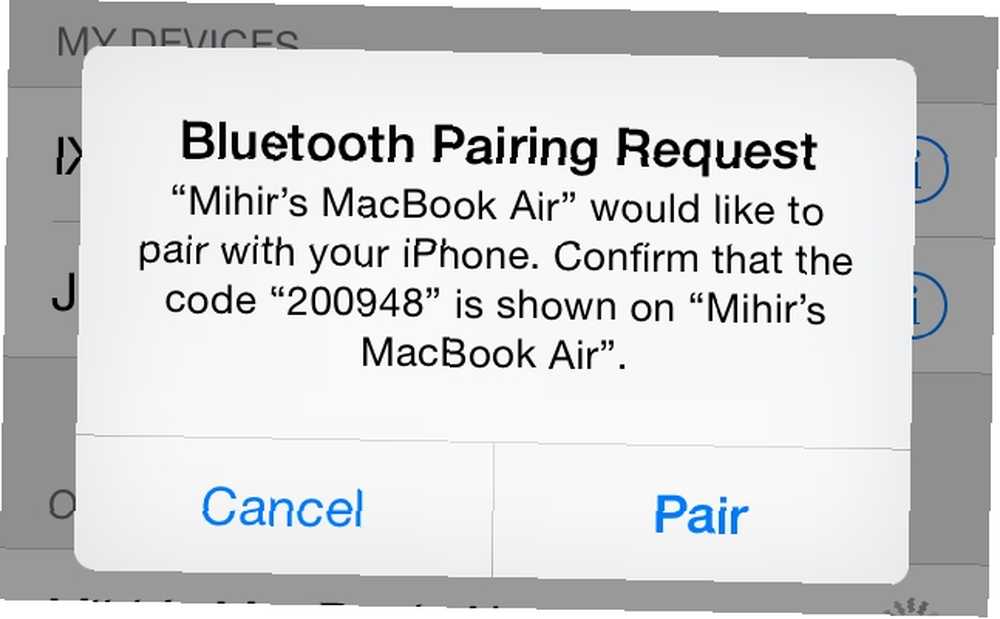
¡Eso es! No podría ser más fácil, ¿verdad??
1 Teclado ($ 9.99)
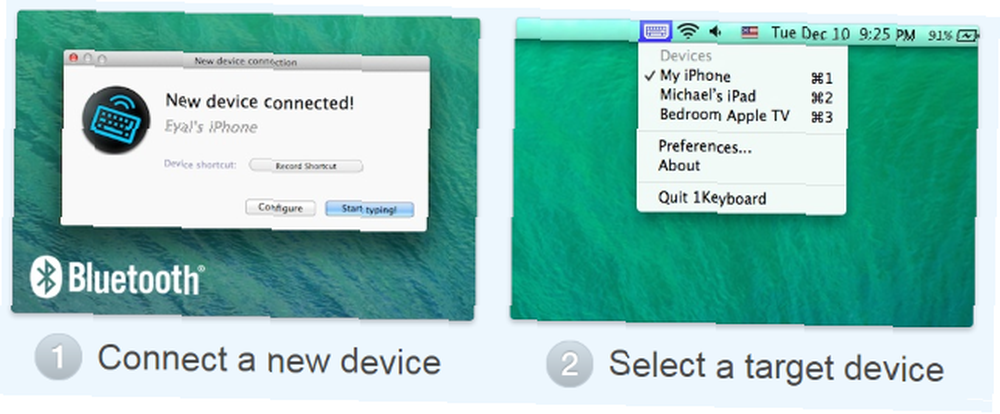
1Keyboard es nuestra opción favorita para compartir el teclado de tu Mac con tu iPhone. Instale la aplicación y se ubica en silencio en la barra de menú. Es mejor mantenerlo allí y convertirlo en una de sus utilidades favoritas de la barra de menús de Mac. 11 Aplicaciones de barra de menús gratuitas pequeñas y útiles para Mac 11 Aplicaciones de barra de menús gratuitas pequeñas y útiles para Mac .
Conecte su iPhone o iPad a su Mac a través de Bluetooth y 1Keyboard lo reconocerá. También puede conectar varios dispositivos y alternar fácilmente entre ellos utilizando el icono de la barra de menú.
Haga clic en el elemento de la barra de menú, seleccione el dispositivo y comience a escribir. Sus letras aparecerán en el dispositivo seleccionado. Haga clic en algún lugar de la pantalla de su Mac y comience a escribir para volver a la computadora. Es uno de esos “simplemente funciona” aplicaciones que es una delicia absoluta de usar.
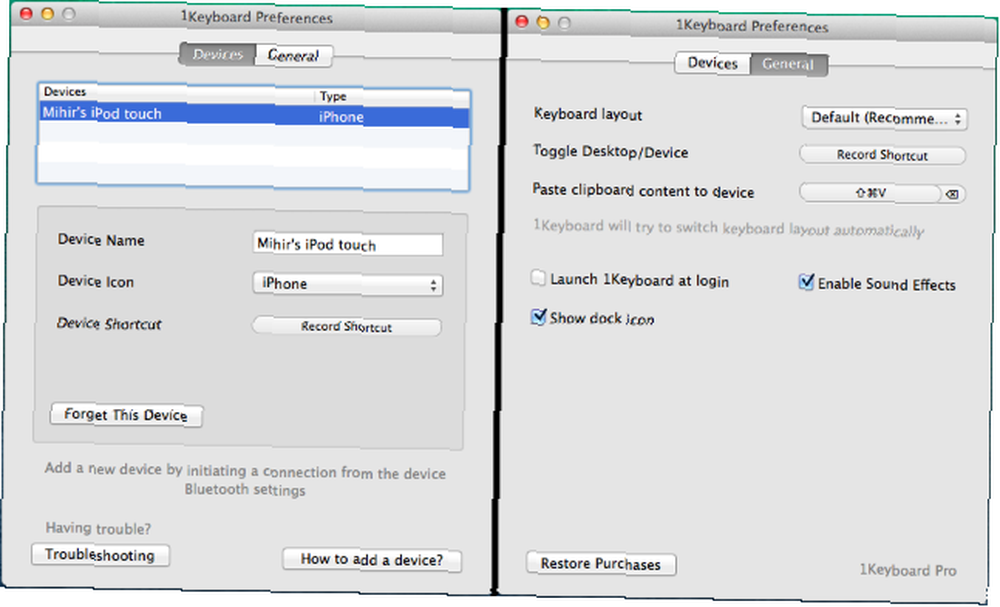
1Keyboard también agrega la capacidad de copiar y pegar contenido del portapapeles en su dispositivo con pantalla táctil. Por ejemplo, si copió algunas líneas de texto en línea, puede presionar Shift + Command + V para pegarlo en su iPhone. Es una buena característica útil, pero no tan poderosa como otras herramientas para compartir y sincronizar el portapapeles entre iOS y Mac. Sincronice su portapapeles Mac e iOS con Command-C & Scribe Sincronice su portapapeles Mac e iOS con Command-C & Scribe Transferencia de contenido del portapapeles de tu Mac a tu iPhone o iPad generalmente implica enviarte un correo electrónico o un mensaje, pero eso es engorroso e ineficiente. .
Puede configurar un acceso directo personalizado para activar 1Keyboard, así como otros accesos directos para cada dispositivo, alternando entre todos según sea necesario.
Type2Phone ($ 5.99)
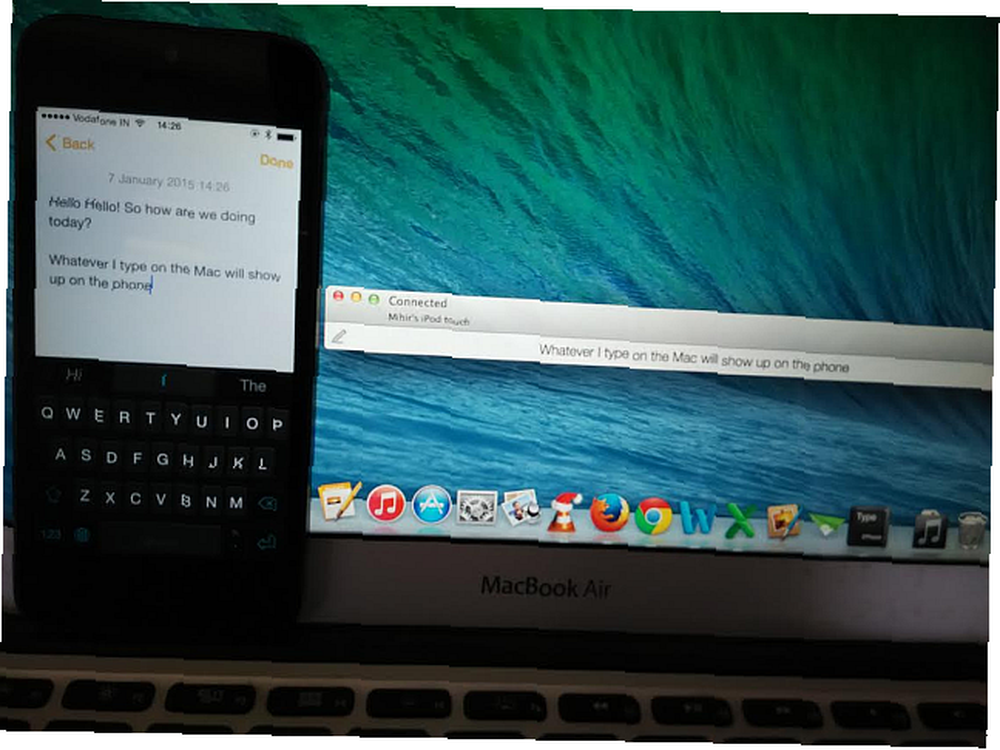
En muchos sentidos, Type2Phone funciona como 1Keyboard. Descargue la aplicación, conecte su teléfono a través de Bluetooth, enciéndalo y comience a escribir. Incluso se desconecta automáticamente cuando no está en uso y se vuelve a conectar al último dispositivo cuando comienza a usarlo.
Más importante aún, Type2Phone ofrece un gran control sobre las teclas de función y le permite establecer pequeñas secuencias de teclas, como eliminar una palabra a la izquierda o derecha de donde está el cursor. Ya puede usar la Opción + Retroceso en el teclado de su Mac, y ahora puede hacer lo mismo en su iPhone. ¡Ordenado! Por supuesto, no tiene toda la potencia de todos los atajos de teclado de Mac OS X Todo lo que necesita saber sobre los atajos de teclado de Mac OS X Todo lo que necesita saber sobre los atajos de teclado de Mac OS X No importa qué sistema operativo o programa esté utilizando , los métodos abreviados de teclado son una herramienta que puede utilizar para facilitarle las cosas a usted mismo. Simplemente no tener que quitar las manos del ..., pero sigue siendo bastante bueno.
Esta aplicación también incluye dictado de voz, pero eso no parece ser particularmente útil, especialmente porque Siri ya hace un trabajo fantástico en iOS 8 Tipo Superfast con dictado de voz en tiempo real en iOS 8 Tipo Superfast con dictado de voz en tiempo real en iOS 8 Es hora de escribir menos y hablar más con la nueva función de voz a texto en tiempo real en iOS 8. .
El único problema con Type2Phone es que parece más intrusivo que 1Keyboard, con su ventana flotante y el gran ícono en su base.
¿Qué deberías conseguir??
Si tiene una Mac y un iPhone o iPad, y si escribe con frecuencia en este último, entonces estas aplicaciones valen la pena. Por ejemplo, si tiene una larga conversación en WhatsApp, estaría estancado. Pero mientras que los usuarios de Android pueden obtener WhatsApp en su PC Cómo usar WhatsApp en su PC y sincronizar con su teléfono Cómo usar WhatsApp en su PC y sincronizar con su teléfono Esta es la mejor manera de usar Whatsapp en su escritorio y sincronizarlo con Whatsapp en su teléfono o tableta Android. , ahora puede usar su teclado Mac para escribir directamente en WhatsApp en su iPhone o iPad.
De las dos aplicaciones, mi opción preferida es 1Keyboard, pero eso se debe únicamente a su naturaleza discreta. Los atajos y el control de las teclas de función de Type2Phone parecen ser la mejor herramienta para usuarios avanzados.
Y si está buscando cambiar las cosas, aquí le mostramos cómo acceder de forma remota a su Mac desde su iPhone Cómo acceder de forma remota a su Mac desde su dispositivo iOS Cómo acceder de manera remota a su Mac desde su dispositivo iOS .
Crédito de la imagen: Denys Prykhodov / Shutterstock.com











